Darstellung F6
Für die Darstellung des Shorcuts F6 stehen Ihnen mehrere Möglichkeiten zur Verfügung.
Lassen Sie zu Beginn von Ihrem Administrator die gewünschte Darstellung eintragen.
Dies können Sie unter "Einstellungen" - "Globale Programm-Einstellungen" definieren.
Standardmässig ist „Datum Uhrzeit (Kürzel)“ eingetragen und die Schriftfarbe schwarz definiert.
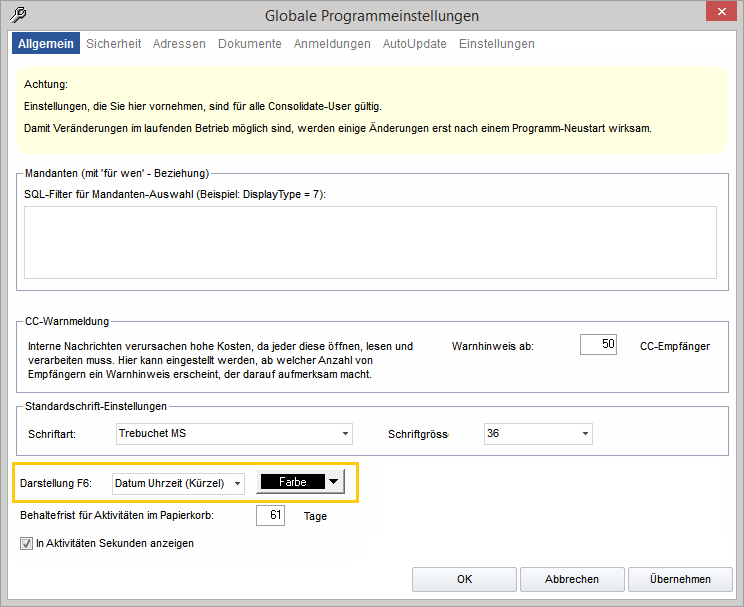
Schriftfarbe definieren:
Über das Dropdown neben der gewählten Farbe können Sie die Farbpalette öffnen.
Mit der Option "Mehr Farben" können Sie jede beliebige Farbe erstellen und auswählen.
Ihnen stehen folgende Möglichkeiten für die Darstellung zur Verfügung:
Beispiel: Standard - Datum Uhrzeit (Kürzel): | 2.7.2015 10:39 (jw): |
Beispiel: Datum Uhrzeit (Kürzel als DW-Link): | 2.7.2015 10:48 (jw): |
Beispiel: Datum Uhrzeit (VN NN): | 2.7.2015 10:39 (Julia Wehinger): |
Beispiel: Datum Uhrzeit (VN NN als DW-Link): | 2.7.2015 10:48 (Julia Wehinger): |
Beispiel: Datum Uhrzeit (NN VN): | 2.7.2015 10:39 (Wehinger Julia): |
Beispiel: Datum Uhrzeit (NN VN als DW-Link): | 2.7.2015 10:48 (Wehinger Julia): |
Unter "Shortcuts (Tastenkombinationen)" finden Sie weitere mögliche Shortcuts für Consolidate.
Für die Darstellung „Kürzel als DW-Link“ empfehlen wir in den Programmeinstellungen die Telefonnummer + DW im Feld „Telefon“ bei Mitarbeitern anzugeben. Beispiel wenn die Durchwahl des Mitarbeiters 80 ist: +43 (0)5572 386553-80
Die Durchwahl sollte mit einem Bindestrich angegeben werden.
Wird die Nummer ohne Bindestrich eingetragen (Beispiel: +43 (0)5572 38655380),
wird nicht nur die Durchwahl sondern die ganze Nummer gewählt.
Wenn sich die Hauptnummern (Beispiel: +43 (0)5572 386553) von der in den persönlichen Mitarbeitereigenschaften eingetragenen Hauptnummer unterscheidet, wird auch die gesamte Nummer + Durchwahl gewählt
Sind die Hauptnummern gleich, wird nur die interne Durchwahl über den PhoneManager gewählt.
Kürzel mit DW-Link über Hyperlink einfügen:
Ebenfalls können Sie über die Funktion „Hyperlink einfügen“ einen Link mit der Mitarbeiter Durchwahl erstellen.
Angezeigter Text: | Tragen Sie den Text ein, welcher dann als Hyperlink dargestellt werden soll. |
Link-Adresse: |
|
Link-Typ: |
|
Mitarbeiter über Durchwahl anrufen:
Wenn nun per F6 oder Hyperlink die Durchwahl des Mitarbeiters eingefügt wurde,
halten Sie die Strg-Taste gedrückt und klicken Sie auf den blau unterstrichenen Kürzel oder Hyperlink um den Mitarbeiter direkt anzurufen.
Wird nur der Kürzel angeklickt (ohne Strg-Taste), erscheint eine blau Blase.
Sie können nun einen Klick auf diese Blase ausführen und somit auch den Mitarbeiter anrufen.
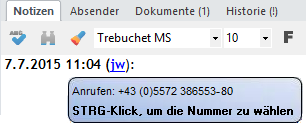
Consolidate wählt anschließend automatisch die in den Eigenschaften hinterlegte
Nummer + Durchwahl des Mitarbeiters über den PhoneManager.
Hier wird ebenfalls die Logik verwendet welche weiter oben unter „Info:“ beschrieben ist.
Voraussetzung zur Nutzung dieser Funktion ist das Modul Consolidate PhoneManager. Genauere Preisangaben und sonstige Informationen zu diesem Modul erhalten Sie gerne von Ihrem Consolidate Partner.
Falls Sie dieses Modul nicht besitzen, wird die Nummernanzeige Ihres Telefons verwendet und über dieses gewählt.